Effectieve manieren om MP4 naar Facebook-video te converteren met behulp van de Eminent Video Converters
Plaats je vaak video's op Facebook? Zoals we allemaal weten, vereist Facebook een specifiek formaat wanneer je een video uploadt. U kunt dus een uitstekende videokwaliteit op uw account plaatsen. Daarom is de beste manier om dit te bereiken, het converteren van MP4 naar Facebook-video. Je hebt dus een video-omzetter nodig die MP4-bestanden kan veranderen in video's die compatibel zijn met Facebook. Maar goed, dit artikel presenteert je de beste MP4 naar Facebook-videoconverters. Het zal u ook specifieke stappen en methoden laten zien over hoe u: converteer MP4 naar Facebook-video. Maar eerst zult u weten waarom u MP4-bestanden naar Facebook-video's moet converteren.
Daarom mag je dit bericht niet missen, omdat het je zo veel zal helpen. Vergeet bovendien niet alle onderstaande stappen te volgen.
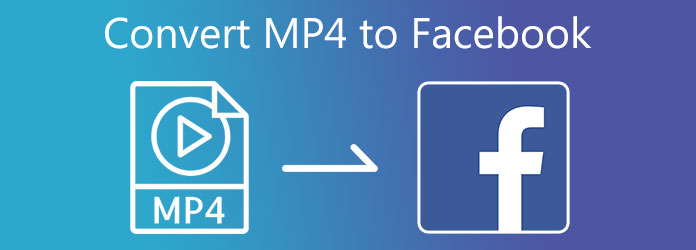
Deel 1. Wat is MP4 en waarom converteren?
MP4 is onder andere een van de meest populaire bestandscontainers. Deze bestandsindeling kan multimedia-inhoud bevatten. Het omvat dus audio, video's, afbeeldingen, teksten, ondertitels en meer. MP4 is ook een korte termijn voor MPEG-4 Part 14 die een relatie heeft met QuickTime-bestandsindeling.
Aangezien MP4 een van de beste formaten is, vraagt u zich misschien af waarom u het nog steeds naar andere formaten moet converteren. De reden is dat er specifieke bestandsformaten zijn die geschikt zijn voor Facebook. Om ze met hoge videokwaliteit af te spelen, moet je ze converteren naar video's die compatibel zijn met het Facebook-platform.
Deel 2. Hoe MP4 naar Facebook te converteren
Hoe MP4 naar Facebook te converteren in Tipard Video Converter Ultimate
Het converteren van MP4 naar Facebook-video's is moeilijk, maar niet met Tipard Video Converter Ultimate. Deze videoconversiesoftware is een alles-in-één tool voor uw mediabestanden. Het heeft een conversietool die verschillende bestandsformaten biedt. U kunt dus een video converteren naar een ander formaat dat compatibel is met andere apparaten en systemen. Bovendien ondersteunt het 8K-, 5K-, 4K- en HD-video's. Hierdoor kun je je reguliere video's omzetten naar een hogere videoresolutie. In lijn daarmee biedt het een Video Enhancer die de videokwaliteit met simpele klikken kan verbeteren. Download het nu om video's te converteren die compatibel zijn met Facebook.
U kunt onderweg ook op zoek gaan naar de opvallende kenmerken van de software. U kunt dus zelf de efficiëntie ervan bewijzen. Voer bovendien alle onderstaande stappen uit om MP4 op een gemakkelijke manier naar Facebook-videobestanden te converteren.
Uitstekende kenmerken van de Tipard Video Converter Ultimate:
- 1. Het kan video's wijzigen in meer dan 1000 bestandsindelingen.
- 2. Het heeft bewerkingstools waarmee je video's kunt bijsnijden, roteren, splitsen en meer.
- 3. Het biedt een Toolbox met Video Compressor, Video Merger, 3D Maker en meer.
- 4. Het heeft een GPU-versnelling voor snelle videoconversie.
- 5. Het biedt een intuïtieve gebruikersinterface.
- 6. Het biedt gratis download- en premiumversies.
- 7. Het ondersteunt batch-bestandsconversie.
Stap 1Ga naar de hoofdpagina van Tipard Video Converter Ultimate en klik op de Download knop. Installeer daarna de tool en open deze op uw Windows- of Mac-computer. Ga dan direct naar de omvormer gereedschap en klik erop.

Stap 2Na het klikken op de omvormer gereedschap. Druk op de [+] knop in het midden van de interface. Vervolgens gaat u naar uw bestandsmap en selecteert u de MP4-video/s

Stap 3U kunt nu op de . klikken Output Setting naast het videobestand. Zo kom je verschillende bestandsformaten tegen. Klik op de Zoeken knop onder de opties om in korte tijd toegang te krijgen tot het bestandsformaat dat u nodig hebt.

Stap 4Type alstublieft Facebook op de Zoeken gebied en klik erop om verschillende formaten voor Facebook te zien.

Stap 5Zoek daarna de Stuur naar sectie en kies een bestandslocatie voor de video('s). Klik vervolgens op de Alles omzetten om de video('s) in uw bestandsmap op te slaan.

U kunt deze methode ook gebruiken om converteer MP4 naar WebM.
Hoe MP4 naar Facebook-video te converteren in VideoSolo Video Converter Ultimate
VideoSolo Video Converter Ultimate is een andere tool die MP4 naar Facebook-video's kan converteren. Het biedt ook een gratis downloadversie die kan werken met Windows en Mac. Bovendien biedt het extra videobewerkingstools.
Voors:
- 1. Het ondersteunt meer dan 300 bestandsformaten.
- 2. Het heeft een Blu-ray- en dvd-ripper.
- 3. Het biedt een gebruiksvriendelijke gebruikersinterface.
nadelen:
- 1. De Toolbox is alleen compatibel met Windows-pc.
Stap 1Download, installeer en open VideoSolo op uw pc. Klik vervolgens op de omvormer gereedschap en druk op de [+] pictogram om een videobestand toe te voegen.
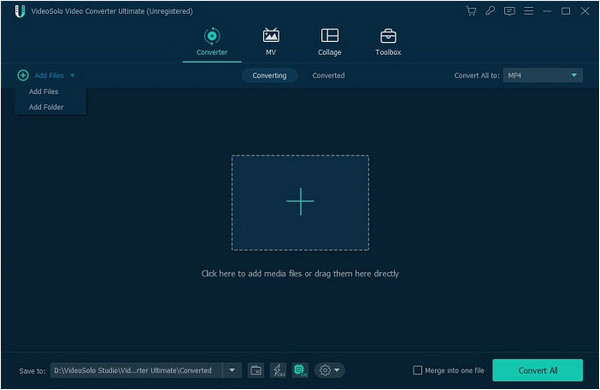
Stap 2Klik vervolgens op de Alles omzetten naar knop om de . te selecteren Facebook optie.
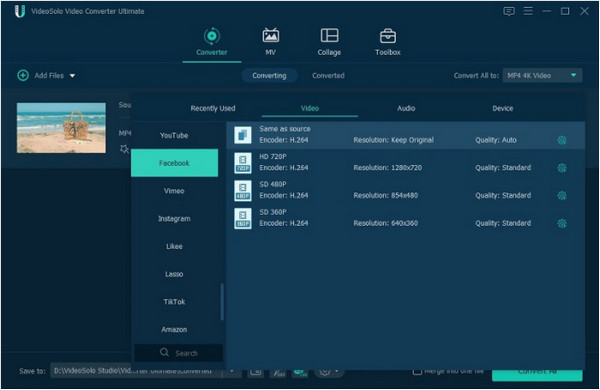
Stap 3Als u veel bestanden moet converteren, schakelt u de gaan in één bestandsoptie. Klik daarna op de Alles omzetten knop om ze allemaal tegelijk te converteren.
Hoe MP4 naar Facebook te converteren in Wondershare Online UniConverter
U kunt MP4 ook online naar Facebook-video converteren in Wondershare Online UniConverter. Deze online tool is gemakkelijk, veilig en snel om video's naar verschillende formaten te converteren. U kunt dus de onderstaande stappen volgen om dit te bereiken.
Voors:
- 1. Het kan video's in korte tijd converteren.
- 2. Het kan videobestanden converteren naar andere bestandsformaten.
- 3. Het is vrij van virussen en adware.
nadelen:
- 1. Het mist uitstekende functies zoals een Toolbox.
- 2. Het vereist een sterke internetverbinding om het conversieproces te starten.
Stap 1Typ Wondershare Online Uniconverter in uw browser. Ga naar de hoofdpagina, sleep een videobestand en zet het neer, of klik op de [+] icoon.
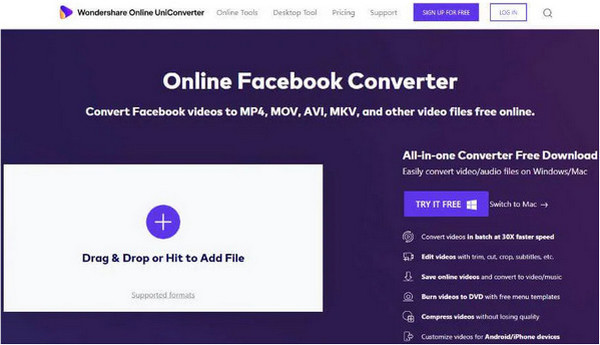
Stap 2Kies daarna de Facebook formaat van de Converteer alle bestanden naar pagina.
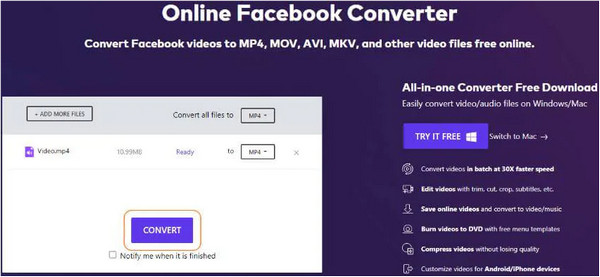
Stap 3Eindelijk, druk op de Converteren knop hieronder en wacht tot het conversieproces begint.
Deel 3. Veelgestelde vragen over het converteren van MP4 naar Facebook
Hoe MP4 uploaden naar Facebook?
Wil weten hoe een video naar Facebook te uploaden? Start Facebook op uw pc. Klik daarna op de Foto / Video knop. U komt in een nieuw venster en selecteert de Voeg foto's / video's toe knop in het midden. Kies vervolgens MP4-bestand(en) uit uw bestandsmap. Raak ten slotte de Post knop hieronder.
Kan ik MOV-bestanden uploaden naar Facebook?
Nee, omdat het MOV-bestandsformaat verschillende video-, audio- of tekstcodecs omvat. Maar Facebook ondersteunt alleen MOV-bestanden met H.264-video's met AAC-audio.
Wat is Facebook?
Facebook is een platform voor sociale media. Met deze software kunnen mensen verbinding maken met mensen van over de hele wereld. U kunt het ook voor persoonlijke en zakelijke doeleinden gebruiken.
Conclusie
Tot slot hopen we dat u na het lezen van dit artikel de meest effectieve video-omzetter kunt kiezen. We willen ook dat u alle stappen volgt, zodat u kunt converteer MP4 naar Facebook-video zonder moeilijkheid. Verder raden we de Tipard Video Converter Ultimate aan. Deze videoconverter is een alles-in-één tool voor je mediabestanden. Zo kan het tegemoetkomen aan al uw zorgen met betrekking tot het converteren, samenvoegen, collagen, verbeteren van uw video's en meer.
Deel dit bericht dus met andere mensen. Als gevolg hiervan kunnen we ze ook helpen om MP4 zonder verwarring naar Facebook-video te converteren. Als u ook andere zorgen heeft, neem dan contact met ons op of stuur ons een bericht.







